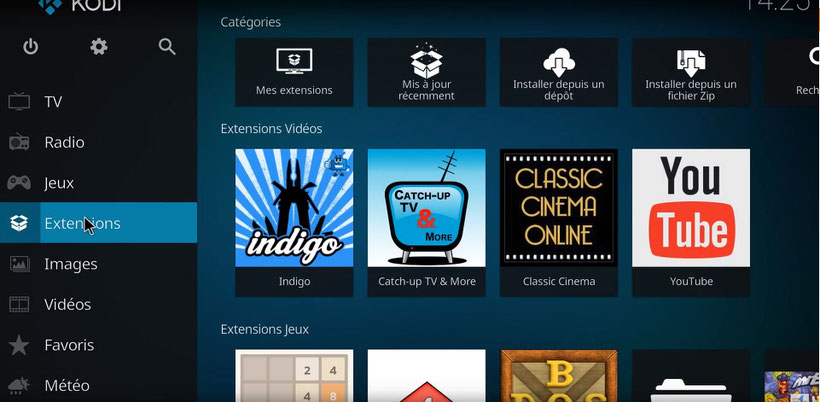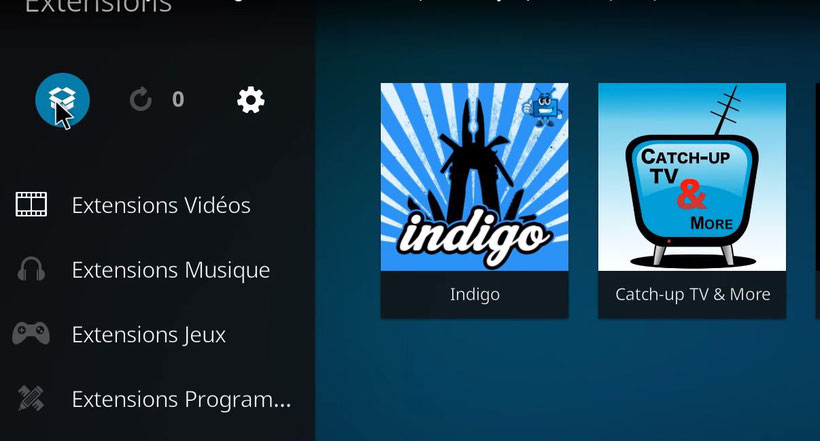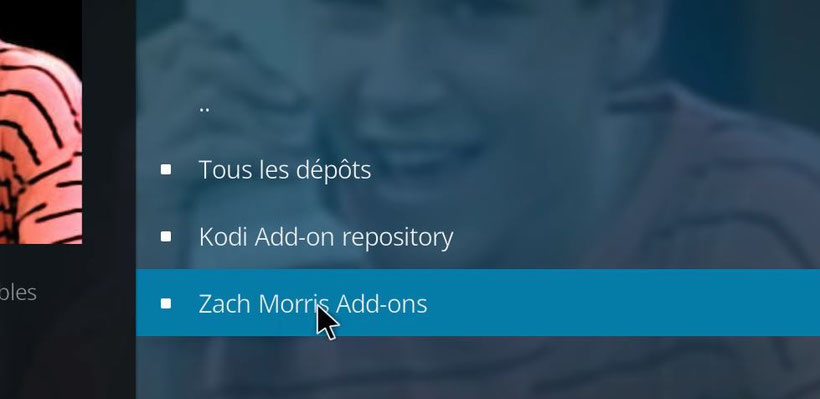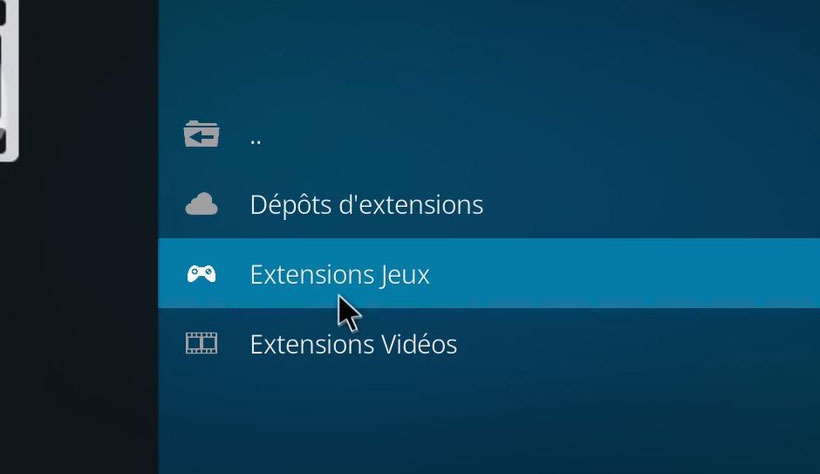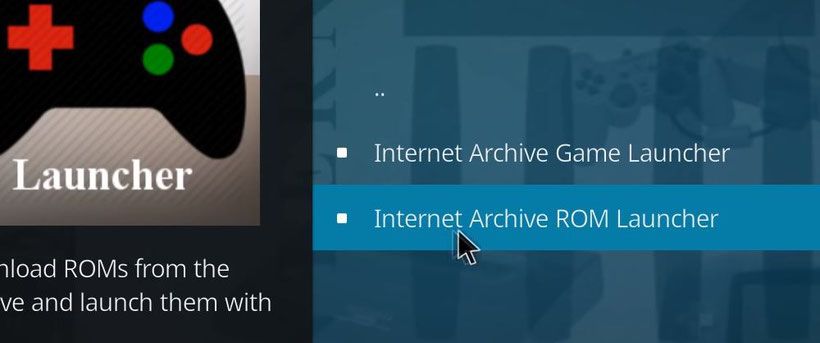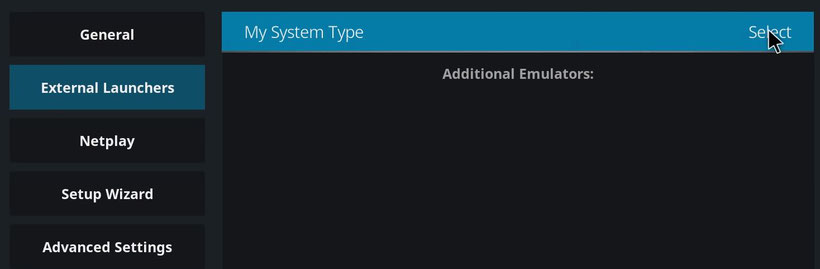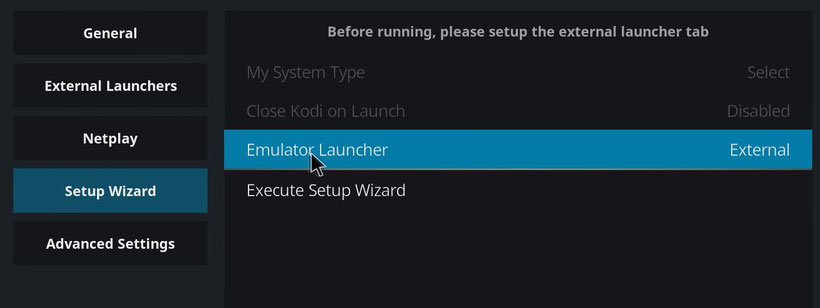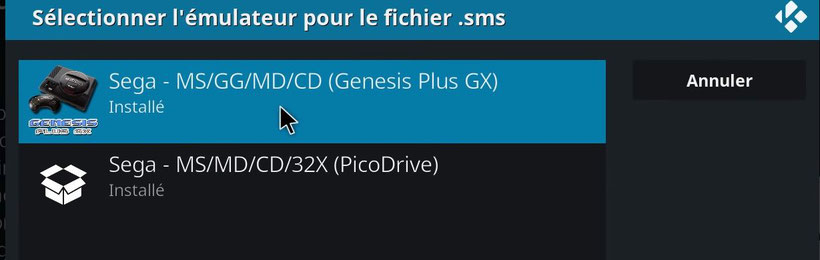Tutoriel Kodi - 2018

A l'occasion de la sortie de Kodi 18 un nouvelle fonctionnalité va être implémenté dans le mediacenter Kodi : les jeux vidéos . Le mediacenter permettait déjà de regarder ses films, séries, chaines de télé IPTV mais aussi d'écouter sa musique entre autre, il permettra donc maintenant de jouer aux jeux retrogaming avec des émulateurs intégrés.
L'utilisation d'un VPN sur Kodi et sur internet en général peut être utile pour renforcer sa confidentialité en cachant sa véritable adresse IP, accéder à des contenus bloqués géographiquement, résoudre les problèmes de pearing etc... mais n'est en aucun cas obligatoire. Vous pouvez voir le tableau comparatif des différents VPN sur cette page .
Tutoriel vidéo pour l'installation de RetroPlayer et Internet Archive Rom Launcher sur Kodi
Au sujet de Kodi 18, RetroPlayer et archive.org
La liste des émulateurs présent est longue : snes, megadrive, nes, neo geo, mame, dreamcast, playstation, amiga etc ...
Les jeux disponibles proviennent du site archive.org (internet archive) qui est un organisme à but non lucratif consacré à l'archivage du Web et qui sert aussi de bibliothèque numérique. Le site possède une importante collection de médias numériques qui sont soit du domaine publique soit le site est titulaire d'une licence permettant leur redistribution, j'en avais fait une vidéo il y a quelques temps.
Pour l'instant Kodi 18 n'étant pas encore sorti en version stable seul la version béta est disponible mais qui ne contient pas les émulateurs ce qui fait que le développeur de RetroPlayer a fait une version spécial de Kodi 18 béta qui contient les émulateurs et nous allons nous servir de cette version en attendant la sortie officielle de Kodi 18 (en version stable) qui contiendra elle les émulateurs.
Kodi 18 RetroPlayer bêta est disponible en téléchargement à cette adresse (x86.exe : pour Windows 32 bits, x64.exe : Windows 64 bits, .dmg : MacOS, v8a.apk : Android 64 bits, v7a.apk : Android 32 bits). Si Kodi est déjà installer sur votre appareil, cette version va agir comme une simple mise à jour et les réglages et extensions vont être conservés, en cas de doute il est toujours possible de faire une sauvegarde de Kodi avant l'installation.
Matériel nécessaire
- Un appareil avec Kodi (minimum en version 18) d'installé dessus
- Une manette comme les GameSir par exemple trouvables sur Aliexpress et Amazon ou les 8Bitdo trouvables aussi sur Aliexpress ou Amazon ou d'autres modèles de manettes selon le type d'appareil que vous utilisez ...
Installation et réglages de RetroPlayer et Internet Archive Rom Launcher sur Kodi
1_ Télécharger et installer Kodi 18 (Kodi 18 Retroplayer en attendant la version stable de Kodi 18).
2_ Au menu principal , cliquer sur l'onglet "extension" (Addons).
3_ Ensuite cliquer sur le petit paquet ouvert en haut à gauche
4_ Cliquer sur installer depuis un dépôt
5_ Cliquer sur Zach Morris Add-ons
6_ Cliquer sur "Extensions jeux"
7_ Cliquer sur "Fournisseurs de jeux"
8_ Cliquer sur "Internet Archive Rom Launcher" Internet Archive Rom Launcher a été déprécié, il faut utiliser plutôt Internet Archive Game Launcher qui est mieux)
9_ Cliquer sur "Installer"

10_ Cliquer sur OK et attendre la fin de l'installation
11_ Faire un clic droit ou un appuie long sur Internet Archive Rom Launcher puis cliquer sur "Paramètres"
12_ Dans l'onglet générale on a l'option "Cache Size", si on laisse celle-ci à zéro à chaque fois qu'on va vouloir jouer à un jeu IARL va le télécharger, en cliquant dessus on peut mettre une valeur (10MB, 200MB, 2GB etc ...) pour que Kodi conserve des jeux pour pouvoir y jouer directement à chaque fois sans que IARL les télécharge de nouveau .
13_ Il y a aussi l'option "Enable Login" a activer puis entrer en dessous ses identifiants Internet Archive . On peut créer un compte sur le site internet archive.org . Cette option est nécessaire seulement pour les jeux qui font plus de 100 Mo (en gros les anciennes consoles sur support CD). Pour ceux qui souhaitent juste jouer aux consoles qui étaient sur support cartouche il n'est normalement pas nécessaire de se créer un compte archive.org ni d'activer cette option.
14_ Dans l'onglet "External launcher", cliquer sur "My System Type" puis choisir le système sur lequel est installé Kodi (Android, Windows ...)
15_ Dans l'onglet "Setup Wizard", cliquer sur "Emulator Launcher" et sélectionner Kodi RetroPlayer
16_ Valider tous les réglages en cliquant sur OK
17_ Ensuite il faut cliquer sur Internet Archive Rom Launcher
18_ Cliquer sur "ouvrir"
19_ Cliquer sur "I Agree" pour valider les conditions d'utilisations et on arrive donc sur la liste des systèmes et consoles disponibles.
20_ Maintenant il faut cliquer sur la console à laquelle on veut jouer puis sur le jeu qui nous intéresse puis sur Launch. Attendre la fin du téléchargement puis choisir l'émulateur que l'on veut utiliser (en cas de doute prendre le premier de la liste).
21_ Cliquer sur paramètres pour régler sa manette de jeu .
22_ Cliquer sur "Commandes" et régler les boutons de sa manette en fonction de la manette affiché à l'écran puis valider par OK
23_ Sur sa manette faire "Select + X" pour lancer le jeu (Select+Start pour quitter le jeu)
Les jeux disponibles sont issues de consoles et systèmes anciens qui ne sont plus dans le commerce . Aucun jeu récent ou encore vendu dans le commerce à l'heure actuel n'est disponible bien sûr.
Inutile de me demander ou télécharger des jeux je ne répondrais pas à ce genre de questions.
Et à vous les joies du retrogaming !!!
Vous avez aimé cet article ? Alors partagez le sur les réseaux sociaux: